株式会社ハンモックは、IT資産管理、情報漏洩対策、名刺管理、営業支援、
データエントリー業務の効率化を実現する法人向けソフトウェアメーカーです。
| バージョン | 5、6、7、8 | タイプ | すべて | 最終更新日 | 2005年06月02日 |
|---|
TeleForm Verifierには、『フォームを指定して再評価』という機能があります。
これは、"フォームなし"となってしまったイメージを指定したフォームでReaderに再評価させる機能です。
操作手順は以下の通りです。
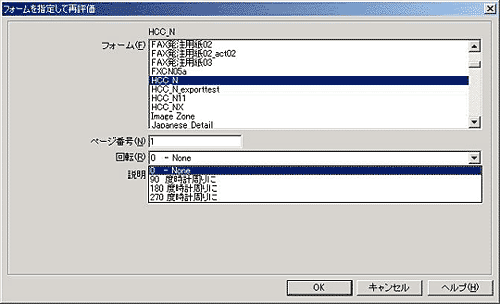
※注意※
『フォームを指定して再評価』機能での評価では、Readerにおいてイメージの補正を行わずに強制的に処理するため、イメージと認識する位置がずれてしまう可能性もあります。ご了承ください。
『フォームを指定して再評価』機能は、Readerが受け付けたイメージが
"フォームなし"となってしまった場合にのみご使用いただくことを推奨しております。
フォームとして識別されたイメージを再度Readerに認識させたい場合には、
以下の方法で評価を行ってください。
① イメージを選択した状態で『ファイル』メニューから『名前を付けて保存』を選択し、
わかりやすい名前でイメージを保存します。
② Readerを起動し、『ファイル』メニューから『イメージの評価』を選択し、
【ファイルを開く】ダイアログボックスにて、①のイメージを指定します。
③ Readerでの認識処理が開始されます。
※ "フォームなし"以外のイメージを『フォームを指定して再評価』させた際のサポートはご対応致しかねる場合がございます。
"フォームなし"として表示されているイメージをダブルクリックして確認した際、
画面下のステータスバーに、2ページ以上のページ数が表示されている場合、
複数ページ構成のイメージのままでは『フォームを指定して再評価』が選択できませんので、
以下の手順に従ってイメージを1ページごとに分けてから処理を行ってください。
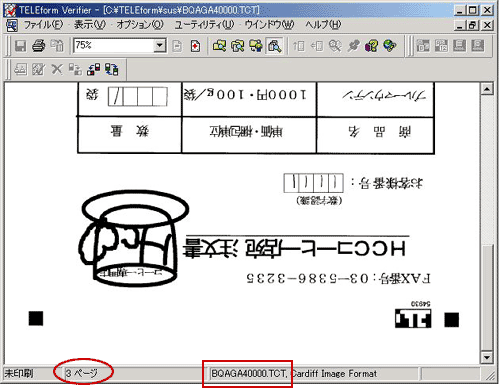
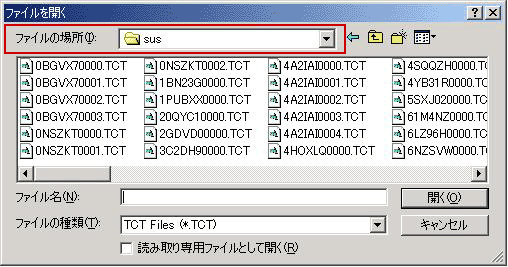
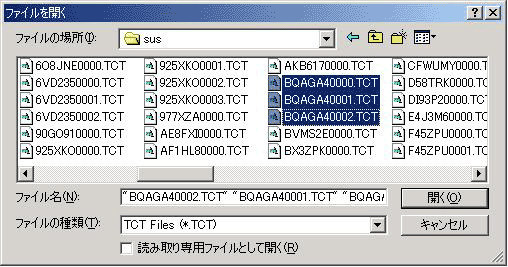
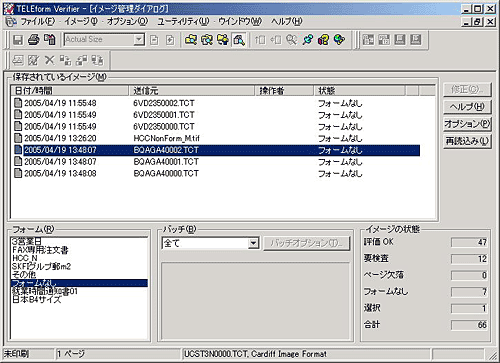
※注意※
『フォームを指定して再評価』機能での評価では、Readerにおいてイメージの補正を行わずに強制的に処理するため、イメージと認識する位置がずれてしまう可能性もあります。ご了承ください。
TeleForm Ver.8 以前の
ユーザー向けFAQ
TeleForm Ver.8 以前の
ユーザー向け
|
<Q063. 『フォームを指定して再評価』はどのような場合に使用する機能ですか。 - OCRソフト「TeleForm」 v8 ユーザー向けFAQ|ハンモック> 法人向けソフトウェアメーカー【ハンモック】のWebサイトをご覧のみなさま 株式会社ハンモックは、IT資産管理、情報漏洩対策、名刺管理、営業支援、データエントリー業務の効率化を実現する法人向けソフトウェアメーカーです。パッケージソフトウェアおよびその組み合わせによるソリューションを、目的別、悩み別にご提案します。実際に導入した企業様の事例もご紹介。オフィスの業務効率化をハンモックがサポートいたします。 |
|
| 法人向けソフトウェアメーカー 株式会社ハンモック |